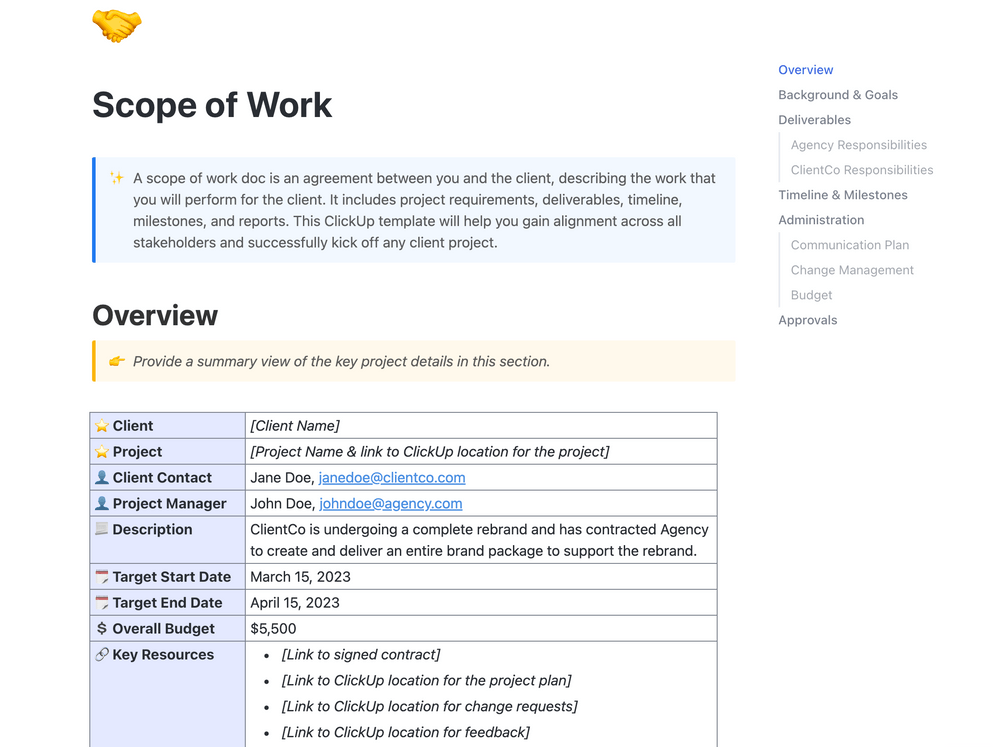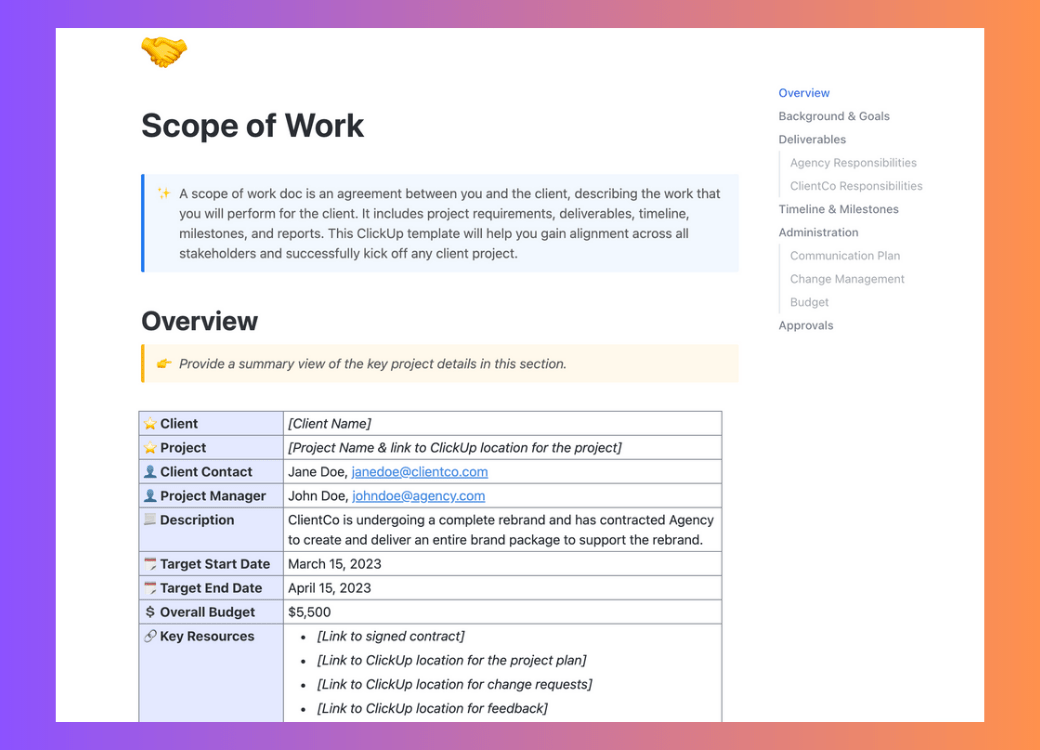작업 범위 문서는 프로젝트 관리 프로세스에서 간단하지만 꼭 필요한 부분입니다.
프로젝트 관리자는 예정된 이니셔티브에 참여하는 모든 사람이 모든 단계에서 정보를 얻고, 의견을 듣고, 참여한다고 느끼도록 하는 것이 중요합니다. 작업 범위(SOW) 문서는 플랜 단계가 끝나기도 전에 이를 달성하는 데 있어 핵심적인 역할을 합니다.
작업 범위는 여러분과 프로젝트 팀, 모든 키 플레이어가 프로젝트 관리 프로세스 전반에 걸쳐 여러 번 검토하고 타임라인이 진행됨에 따라 진화하는 도구라고 생각하세요.
새 문서를 열어 업무 범위 작성 프로세스를 시작하기 전에 이 상세 가이드를 참조하여 프레임워크에 대한 정보를 얻으세요.
가치 있는 업무 범위 문서를 작성하기 위한 자세한 분석, 예시, 최고의 실행 방식을 찾아보세요. 또한, 무료로 제공되는
업무 범위 템플릿을 사용해 보세요
를 사용하여 프로세스를 표준화하고 팀과 함께 기여하세요!
/%href/

일의 범위란 무엇인가요?
일의 범위는 명확하게 정의됩니다 프로젝트 컨트롤 향후 프로젝트에서 제공할 서비스 및 결과물을 관리합니다. 이는 서면 계약 프로젝트의 초기 단계에서 가장 중요하고 상세한 문서 중 하나입니다.
적절한 리소스만 있다면 업무 범위 문서를 작성하는 것은 매우 간단한 과정일 수 있습니다! 하지만 팀이 같은 페이지를 공유할 수 있도록 하기 위해 반드시 필요한 필수 요소를 염두에 두는 것이 중요합니다:
이러한 요소를 초기에 지정하면 프로젝트를 더 성공적으로 관리하고 프로젝트 일정에 차질이 생기거나 리소스가 부족해지는 것을 방지하는 데 도움이 됩니다 범위 크립 프로젝트 관리 프로세스 후반부에 추가할 수 있습니다. 또한 철저한 작업 범위는 프로젝트 팀이 프로젝트의 목적, 전체 지출, 프로젝트 마일스톤, 마감일 등 예상되는 사항을 정확히 파악할 수 있게 해줍니다.
작업 범위 작성 시 최고의 실행 방식 ###
새로운 업무 범위의 만트라는 다음과 같습니다: 확실하지 않은 경우, 구체적이고 시각적이며 완전히 투명하게 작성하세요
- 구체적: 핵심 용어는 무엇을 의미하나요? 누가 언제 어떤 작업을 하는가? 프로젝트의 세부 사항을 명확히 하는 것은 혼란, 잘못된 의사소통, 잘못된 조율을 피할 수 있는 확실한 방법입니다. 이 모든 것이 프로젝트의 실행에 해가 될 수 있습니다
- 시각적: 결과물은 실제로 어떤 모습일까요? 시각적 자료는 키 플레이어가 처음부터 프로젝트의 기대치를 잘못 읽거나 잘못 해석하는 것을 방지하는 데 도움이 됩니다
- 투명성: 주요 이해관계자가 계획된 내용을 승인하고, 주요 마일스톤이 발생하면 이를 인정하며, 일반적으로 최신 정보를 공유하도록 합니다
이 세 가지 전략은 어떤 프로젝트에서든 항상 올바른 정보를 전달할 수 있도록 도와줍니다. 하지만 한 단계 더 나아가고 싶다면 업무 범위 템플릿을 사용하여 업무 범위를 작성할 때 힘든 작업을 처리함으로써 계획 프로세스에 시간을 더 생산적으로 투자하세요.
업무 범위 작성 방법 ## 업무 범위 작성 방법
이제 업무 범위의 최고의 실행 방식에 대해 살펴보았으니 이제 업무 범위를 작성하는 방법에 대해 자세히 알아보겠습니다. 다음은 업무 범위를 작성하는 방법에 대한 단계별 목록입니다:
- 프로젝트 정의하기: 프로젝트와 그 오브젝트를 정의하는 것부터 시작하세요. 여기에는 달성하고자 하는 목표, 프로젝트를 수행하는 이유, 프로젝트가 가져올 혜택이 포함되어야 합니다.
- 결과물 목록 작성하기: 프로젝트에 필요한 모든 결과물 목록을 작성합니다. 여기에는 문서, 보고서, 소프트웨어 또는 기타 필요한 항목이 모두 포함되어야 합니다.
- 작업 및 타임라인 결정하기: 프로젝트를 더 작은 작업으로 나누고 각 작업의 타임라인을 결정합니다. 여기에는 각 작업의 시작 날짜와 종료 날짜, 전체 프로젝트 타임라인이 포함되어야 합니다.
- 리소스 파악하기: 인력, 장비, 예산 등 프로젝트에 필요한 리소스를 파악합니다.
- 품질 기준 정의하기: 프로젝트를 위해 충족해야 할 품질 기준을 간략하게 설명합니다. 여기에는 테스트, 품질 관리 및 품질 보증에 대한 모든 요구 사항이 포함되어야 합니다.
- 커뮤니케이션 절차 결정: 프로젝트 기간 동안 커뮤니케이션에 사용할 절차를 정의합니다. 여기에는 얼마나 자주 소통할 것인지, 누가 참여할 것인지, 어떤 방법을 사용할 것인지에 대한 개요가 포함되어야 합니다.
- 위험 식별: 프로젝트에 영향을 미칠 수 있는 잠재적 위험을 식별합니다. 여기에는 타임라인, 리소스, 품질 및 기타 요소와 관련된 위험이 포함되어야 합니다.
- 승인 기준 정의하기: 프로젝트의 성공 여부를 평가하는 데 사용할 승인 기준을 정의합니다. 여기에는 프로젝트가 성공적으로 완료됐는지 판단하는 데 사용할 구체적인 메트릭이나 측정값이 포함되어야 합니다.
- 검토 및 확정: 모든 이해관계자와 함께 일의 범위를 검토하여 다음 사항을 정확하게 반영하는지 확인합니다프로젝트 요구 사항. 확정되면 모든 이해관계자에게 작업 범위를 배포하고 프로젝트 전반에 걸쳐 참고 자료로 활용하세요.
업무 범위 문서 템플릿
플랜 수립 방식을 표준화하고 싶으신가요? 먼저 프로젝트 관리 템플릿 를 사용하여 업무 범위 프로세스를 신속하게 진행하세요. 일반적으로 업무 범위 템플릿에는 프로젝트 정보를 플러그 앤 플레이할 수 있도록 최소한 이 다섯 가지 섹션이 구성되어 있어야 합니다:
- 관련 용어에 대한 용어집
- 프로젝트가 해결하고자 하는 문제 설명
- SMART 목표 , 프로젝트 목표, 결과물, KPI 등
- 필요한 관리 요구 사항 및 승인
- 사용자 정의 가능한 프로젝트 일정 또는 타임라인
하지만 이 다섯 가지 항목은 최소한에 불과합니다.
오른쪽 문서 에디터 와 템플릿을 사용하면 팀과 함께 작업 범위를 협업하고, 공유 및 권한 설정을 맞춤형으로 지정하고, 문서를 워크플로우에 연결하는 등의 작업을 할 수 있습니다. 👀
이 모든 것이 초보자 친화적인 ClickUp의 업무 범위 템플릿 -비용이 전혀 들지 않습니다.
언제든지 팀과 함께 사용할 수 있는 상세하고 사용자 지정 가능한 ClickUp의 업무 범위 템플릿에 액세스하세요
이 상세한 ClickUp 문서 템플릿은 다음과 같은 명확한 형식의 섹션으로 구성되어 있습니다:
- 배경 및 프로젝트 목표
- 결과물
- 에이전시 및 클라이언트의 책임
- 타임라인 및 마일스톤
- 관리
- 승인
또한 철저한 리소스 관리 플랜과 프로젝트 목표 . 🏆
고정식 목차를 사용하면 이 문서의 많은 섹션을 쉽게 탐색할 수 있으며, 미리 작성된 테이블은 정보를 간결하고 쉽게 파악할 수 있게 해줍니다.
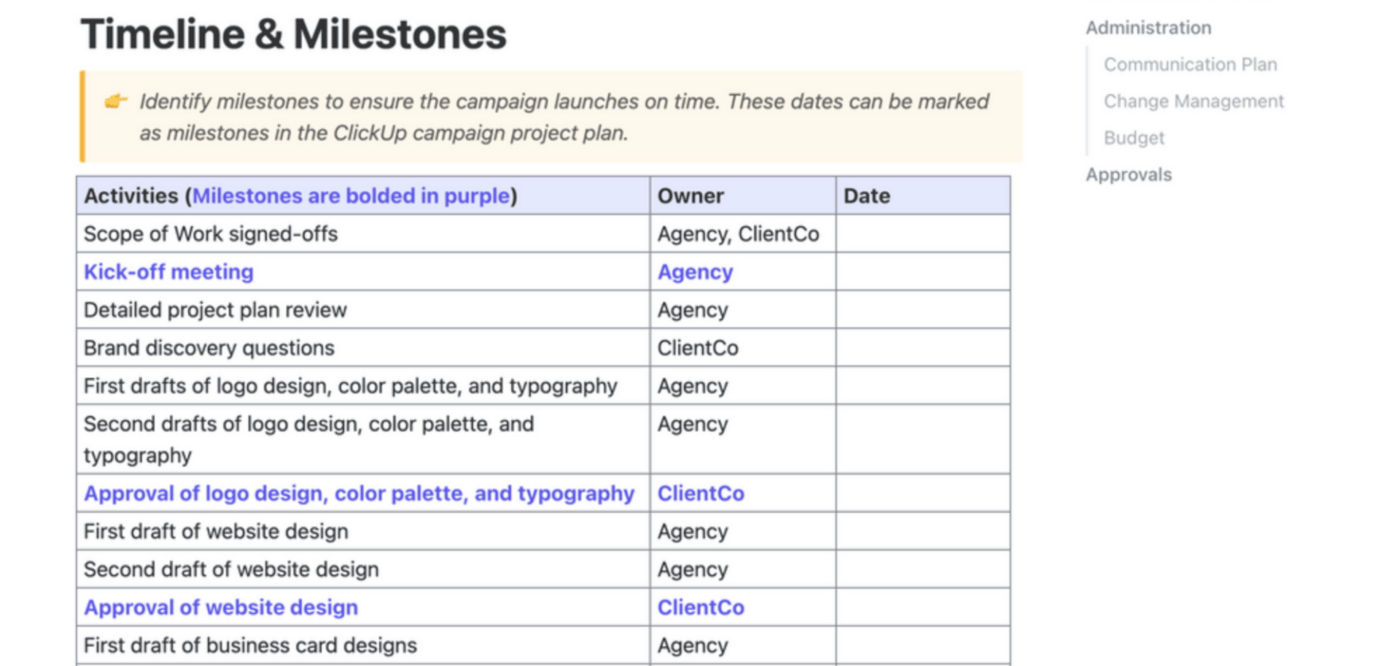
ClickUp의 작업 범위 템플릿을 사용하여 주요 프로젝트 마일스톤을 정의하고 공유하세요
이 템플릿의 가장 큰 장점은 ClickUp 문서를 사용하여 만든 템플릿이라는 점입니다. 협업 실시간 감지 및 자동 저장된 버전 기록을 통해 액세스 권한이 있는 모든 사람이 항상 최신 버전의 작업 범위를 볼 수 있습니다. 또한 텍스트를 ClickUp 작업으로 바로 변환할 수 있으므로 팀원들이 작업할 때 프로젝트 플랜 일의 범위 자체에서.
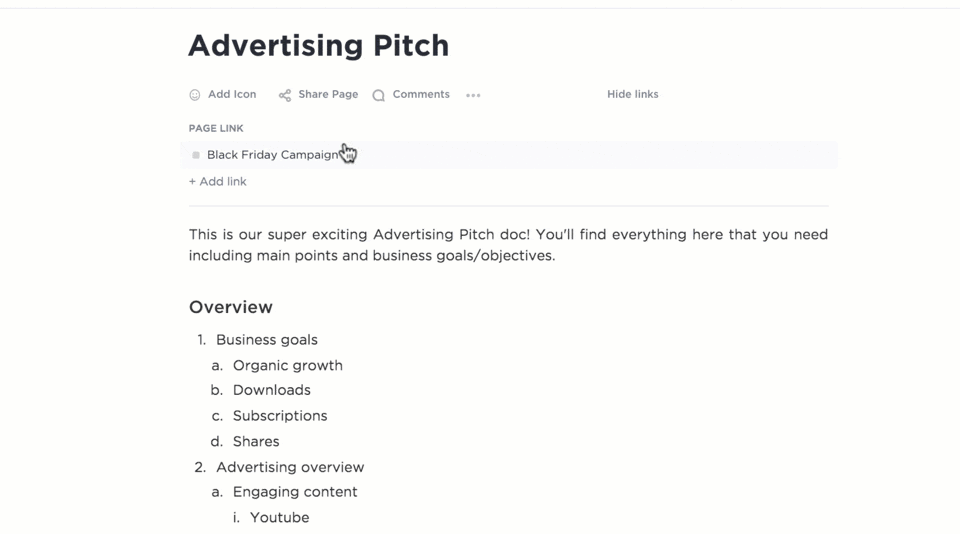
ClickUp 관계를 사용하면 작업 공간에서 작업과 문서를 간단하게 연결할 수 있습니다
뿐만 아니라, 다른 소프트웨어의 데이터 세트와 함께 ClickUp 작업을 문서에 임베드할 수 있으므로 필요한 프로젝트 정보에 쉽게 접근할 수 있습니다. 이 템플릿 다운로드하기
업무 범위 문서에 무엇을 포함할까요?
작업 범위 문서의 필수 요소를 자세히 살펴 보겠습니다 효과적인 일의 범위 문서 다음 프로젝트에 앞서 채택할 수 있는 최고의 실행 방식을 확인하세요.
주요 결과물
제품이나 서비스를 제공하고 계신가요? 프로젝트 팀에 알려주세요! 당연한 것 같더라도 모든 프로젝트 결과물을 기록해 두면 나중에 다시 참조할 때 도움이 됩니다. 또한, 이 문서는 프로젝트 팀만 위한 것이 아니라 다음과 같은 키 플레이어에게도 도움이 됩니다 이해관계자 다른 부서장 및 상급자들도 이 문서에 액세스하여 프로젝트 범위 critical.
이미지 임베딩, 다이어그램 또는 컨텍스트 및 추가 시각 자료를 위한 미디어는 결과물에 대한 세부 정보를 전달할 수 있는 좋은 방법입니다. 특히 팀이 다음을 사용하여 와이어프레임을 만드는 경우 디지털 화이트보드 소프트웨어 를 사용하거나 특정 보고 문서를 사용하여 업무 구조를 세분화하고 해당 정보에 최대한 쉽게 액세스할 수 있도록 하세요.
다른 도구의 정보를 삽입하는 옵션은 동적 문서 에디터를 사용해 업무 기록 범위, 이해관계자 승인을 관리할 때 얻을 수 있는 주요 이점입니다, 표준 운용 절차 (SOP) 등을 참조하세요.

ClickUp 문서에서 서식 지정 및 슬래시 명령을 사용할 수 있습니다 슬래시 명령어 보다 효율적으로 일하기 위해
In ClickUp 문서 를 사용하면 작업, 테이블, 미디어, 다른 도구의 에셋 등 거의 모든 것을 임베드할 수 있습니다. 와 슬래시 명령어 를 누르면 키보드 바로 가기가 가능합니다, 협업 라이브 편집 다양한 형식 지정, URL을 통한 손쉬운 공유 기능을 갖춘 ClickUp 문서는 업무 범위가 넓은 문서를 손쉽게 작성하는 데 이상적입니다.
프로젝트 타임라인
당신의 프로젝트 관리 타임라인 는 프로젝트 개발의 시작부터 끝까지 이어지는 여정입니다. 이 섹션에서는 프로젝트가 거치게 될 단계를 간략하게 설명하고 그 과정에서 예상되는 결과물을 자세히 설명합니다.
프로젝트의 범위를 정의하기 위해 타임라인을 지도화해야 하지만, 다양한 방법으로 타임라인을 만들 수 있습니다. 간트 차트 와 같은 테이블 및 플로우차트를 사용할 수 있습니다 마인드 맵 는 매우 시각적 프로젝트 관리 타임라인을 만들고 모든 주요 세부 사항을 포함할 수 있는 솔루션입니다. 이러한 리소스는 작업 관계와 의존성을 파악하는 데도 탁월하여 프로젝트 실행 단계 전반적으로 더 효율적입니다!
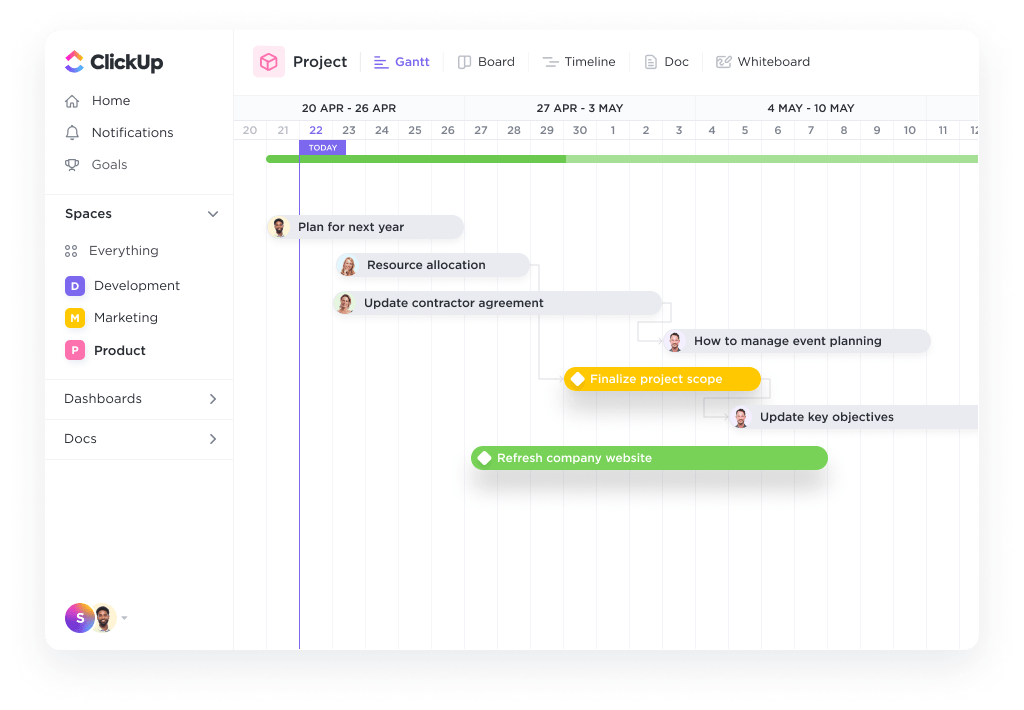
ClickUp에서 간트 보기로 프로젝트 마일스톤 시각화하기 ClickUp에서 간트 보기 를 사용하면 직관적인 드래그 앤 드롭 인터페이스를 통해 작업 간의 관계를 그리고, 병목 현상을 시각화하고, 작업 항목의 우선순위를 지정하는 등 이러한 수준의 시간 관리를 쉽게 수행할 수 있습니다. 심지어 중요 경로 를 입력하거나 진행률을 추적하여 현재 진행 상황과 앞으로의 진행 상황을 한눈에 파악하세요.
주요 마일스톤
특히 복잡한 프로젝트의 경우 타임라인만으로는 감당하기 어려울 수 있습니다. 이러한 상황에서는 프로젝트가 한 단계에서 다음 단계로 넘어갈 때 주요 마감일을 기준으로 타임라인을 세분화하여 정의하는 것이 도움이 될 수 있습니다. 이러한 주요 시점을 프로젝트 마일스톤 .
프로젝트 마일스톤에 도달하면 팀원들을 재정비하고, 같은 페이지로 돌아가 프로젝트의 진행 방향을 재평가할 수 있는 좋은 기회입니다. 중요한 이해관계자들과 다시 연락하여 프로젝트가 예상대로 진행되고 있는지 확인하거나 진행 중 직면한 문제에 대해 논의하기에 완벽한 시기입니다.
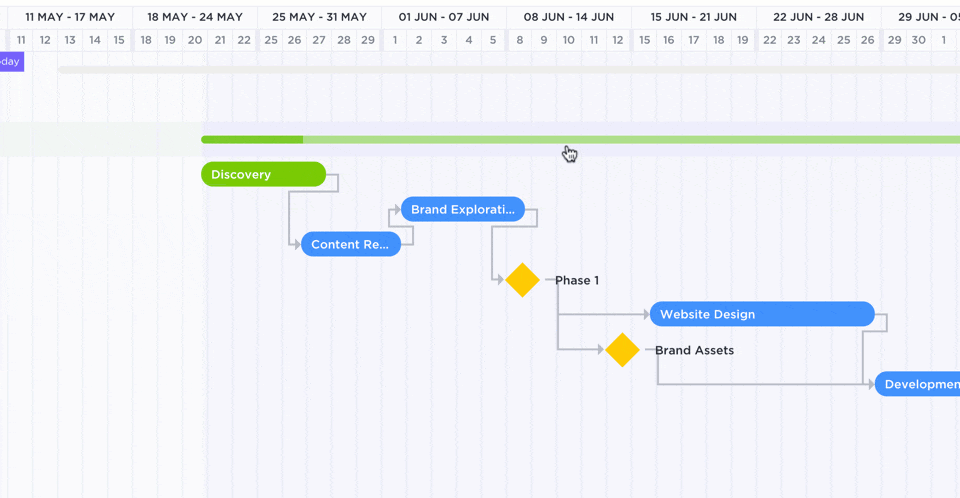
ClickUp의 간트 차트 보기를 사용해 작업 일정을 예약하고, 프로젝트 마일스톤을 확인하고, 마감일을 관리하고, 병목 현상을 처리하세요. 마일스톤 템플릿 는 프로젝트에서 가장 중요한 마일스톤을 식별하는 데 필요한 추측을 없애는 동시에 팀이 마일스톤을 최대한 활용할 수 있도록 도와줍니다. ClickUp, 마일스톤 은 타임라인이나 간트 차트에 다이아몬드 모양의 아이콘으로 시각적으로 표시됩니다. 이를 통해 주요 업적을 빠르게 파악할 수 있으며, 다음에서 만들 수 있습니다 ClickUp 작업 .
진행 보고서
보고는 목록에서 한 번 완료된 작업이 아닙니다. 많은 관리자와 이해관계자가 계획 단계뿐만 아니라 프로젝트 관리 프로세스 전반에 걸쳐 여러 번 다시 참조하기 때문에 신뢰할 수 있는 인사이트와 업데이트된 보고서는 좋은 업무 범위 문서의 핵심 요소입니다.
이것은 시각적 자산을 더 많이 활용하는 것이 가장 좋은 또 다른 영역입니다. 긴 데이터 세트를 해독하거나 추가 조사를 하느라 시간을 낭비하고 싶은 사람은 아무도 없습니다. 가장 중요하고 데이터에 기반한 요점을 이해하기 쉬운 방식으로 요약하세요.

ClickUp에서 맞춤형 대시보드를 만들어 모든 일에 대한 개괄적인 개요를 확인하세요 ClickUp의 대시보드 이 전면에서 탁월합니다. 다음 중에서 선택하세요 50개 이상의 위젯 을 사용하여 맞춤형 차트, 진행 상황 추적, 계산, 테이블, 기타 앱을 사용하여 최근 프로젝트 활동에 대한 최신 데이터를 가져와 프레젠테이션에 사용할 수 있는 대시보드를 만들 수 있습니다.
업무 범위 예시
효과적인 업무 범위를 작성하는 방법을 보다 확실하게 이해하기 위해 몇 가지 실제 사례를 살펴봅시다. 이 예시들은 다양한 조직에서 업무 범위를 성공적으로 구현한 방법을 보여 주며, 여러분의 프로젝트에 대한 실질적인 인사이트와 영감을 제공합니다.
1. 소프트웨어 개발 팀의 업무 범위
프로젝트: 모바일 앱 개발
- 오브젝트: 디자인 및사용자 친화적 인 모바일 애플리케이션 개발 실시간 추적 및 다양한 결제 옵션과 같은 고유한 기능을 갖춘 음식 배달용 모바일 애플리케이션을 개발합니다.
- 범위: 앱은 iOS 및 Android 플랫폼 모두와 호환되어야 합니다. 이 프로젝트에는 UI/UX 디자인, 백엔드 개발, 테스트, 버그 수정 및 각 앱 스토어에 배포가 포함됩니다.
- 타임라인: 프로젝트는 6개월 내에 완료되며, 각 개발 단계별로 마일스톤이 설정되어 있습니다.
- 결과물: 완전한 기능을 갖춘 모바일 앱, 테스트 보고서, 사용자 설명서 및 소스 코드.
- 의존성: 각 개발 단계에서 이해관계자의 적시 승인, 리소스 가용성, 결제 게이트웨이용 타사 API에 대한 접근성.
2. 마케팅 팀의 업무 범위
프로젝트: 신제품 출시
- 목표: 새로운 유기농 스킨케어 제품 라인의 출시를 위한 종합적인 마케팅 캠페인을 기획하고 실행합니다.
- 범위: 이 프로젝트에는 시장 조사가 포함됩니다,경쟁사 분석마케팅 자료 생성, 소셜 미디어 프로모션, 홍보, 캠페인의 성공 여부 추적 등이 포함됩니다.
- 타임라인: 프로젝트는 4개월에 걸쳐 진행되며 각 작업마다 구체적인 마감일이 정해져 있습니다.
- 결과물: A세부 마케팅 전략, 프로모션용 콘텐츠(블로그, 소셜 미디어 게시물, 보도 자료 등), 캠페인의 영향력을 요약한 최종 보고서.
- 의존성: 적시에 피드백 및 승인을 받아야 합니다제품 팀 및 이해관계자인플루언서와의 협업 및 시장 반응.
3. HR 팀의 업무 범위
프로젝트: 직원 온보딩 프로그램
- 목표: 신입사원이 빠르게 자신의 역할을 숙달하고 조직에 환영받는다는 느낌을 받을 수 있도록 종합적인 온보딩 프로그램을 개발합니다.
- 범위: 이 프로젝트에는 온보딩 체크리스트 작성, 교육 자료 개발, 오리엔테이션 세션 구성, 피드백 수집이 포함됩니다.
- 타임라인: 평가 및 수정 기간을 포함하여 프로젝트를 완료하는 데 2개월이 소요됩니다.
- 결과물: 온보딩 매뉴얼, 교육 자료, 피드백 보고서.
- 의존성: 여러 부서의 시기적절한 의견과 협조, 신규 채용 가능 여부, 그리고신입 사원의 피드백.
다른 사용 사례에 대한 샘플 작업 범위
이 프로세스를 더욱 간단하고 효율적으로 만들기 위해 다양한 사용 사례에 대해 바로 사용할 수 있는 템플릿 세트도 만들었습니다. 이러한 템플릿을 자세히 살펴보고 프로젝트의 범위를 정의하는 데 어떻게 도움이 되는지 알아보세요.
계약자: 계약자가 예상 결과물과 타임라인을 정의하기 위해서는 일의 범위를 정하는 것이 필수적입니다. 이 문서를 통해 계약자는 무엇을 완료해야 하는지, 언제 완료해야 하는지, 어떻게 완료해야 하는지 이해할 수 있습니다.
마케팅: 마케팅 팀은 프로젝트를 제시간에 예상한 품질로 완료하기 위해 일의 범위를 정해야 합니다. 이 문서는 프로젝트를 처음부터 끝까지 완료하는 데 필요한 단계를 간략하게 설명하여 팀원들이 쉽게 추적할 수 있도록 도와줍니다.
내 일의 범위 설정하기
업무 범위 문서를 작성했으니 이제 무엇을 하나요?
쉽게, 여러분의 워크플로우에 연결하면 됩니다 프로젝트 관리 소프트웨어 를 실행하여 지금 지도를 그린 플랜을 실행하세요.
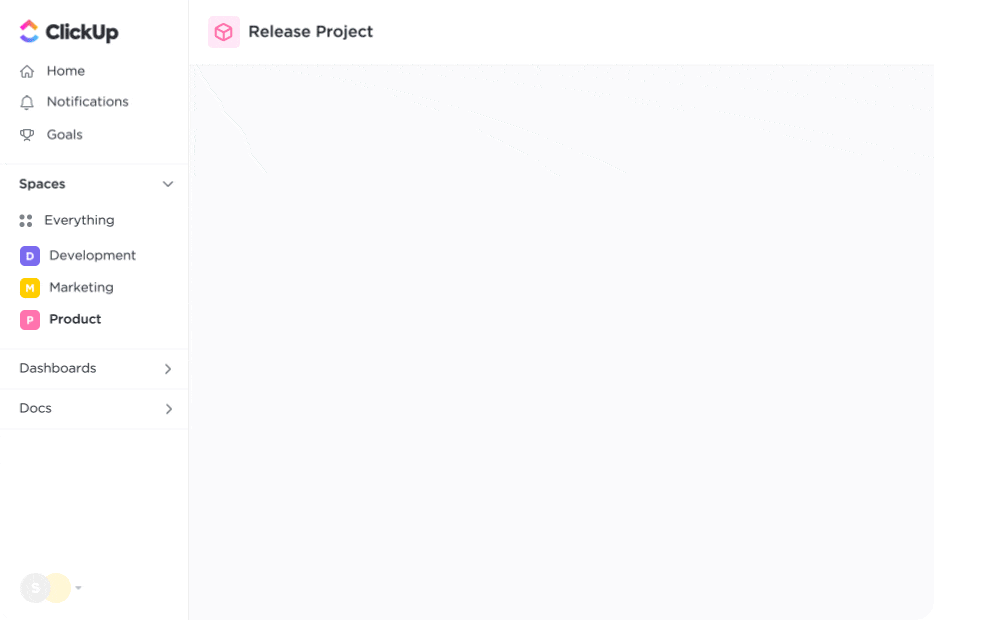
목록, 보드, 달력 등 ClickUp에서 15개 이상의 보기로 작업을 시각화하세요
이상 15개의 고유 보기 간트, 리스트, 칸반, 타임라인, 달력 등을 포함합니다, ClickUp 을 사용하면 모든 각도에서 작업을 시각화할 수 있습니다. 또한 동적 문서 에디터인 ClickUp 화이트보드 와 내장된 문서 기능을 통해 팀은 아이디어가 떠오르는 순간 바로 실행에 옮길 수 있습니다.
팀의 크기, 프로젝트 스타일, 예산과 상관없이 ClickUp은 모든 산업 분야의 프로젝트 매니저를 위한 강력한 솔루션을 만들 수 있는 유일한 생산성 플랫폼입니다. 이 가이드에 나열된 모든 기능, 방대한 기능에 액세스하세요 템플릿 라이브러리 및 1,000개 이상의 통합 언제 오늘 ClickUp 사용 시작하기 .